Emplacement du nouveau document
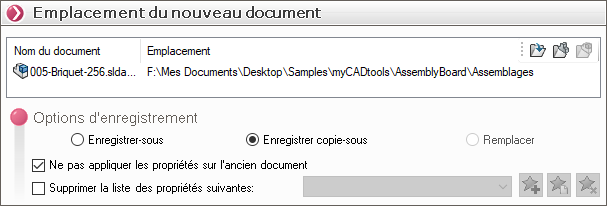
On retrouve dans ce groupe le nom et l’emplacement du nouveau document et les options d'enregistrement.
Trois boutons permettent de choisir l’emplacement pour sauvegarder le nouveau document :
 : permet de définir l’emplacement du nouveau document en sélectionnant le dossier de destination.
: permet de définir l’emplacement du nouveau document en sélectionnant le dossier de destination. : renseigne le même chemin que le document sélectionné et en cours d'utilisation par SmartProperties
: renseigne le même chemin que le document sélectionné et en cours d'utilisation par SmartProperties : dans le cas d'utilisation à partir d’un assemblage, récupère le chemin de l’assemblage parent. Si on est dans le contexte d’une pièce de l’assemblage avec SmartProperties, le chemin récupéré sera celui de l’assemblage et non pas celui de la pièce.
: dans le cas d'utilisation à partir d’un assemblage, récupère le chemin de l’assemblage parent. Si on est dans le contexte d’une pièce de l’assemblage avec SmartProperties, le chemin récupéré sera celui de l’assemblage et non pas celui de la pièce.
''Options d'enregistrement'' :
- Enregistrer-sous : Enregistre une copie du document d'assemblage sous un nouveau nom ou chemin. Après avoir utilisé la commande Enregistrer sous, vous travaillerez dans le nouveau document. Le document d'origine est fermé sans enregistrement.
Dans le cas d’une sélection pièce ou sous-assemblage dans un assemblage, le document sélectionné dans SmartProperties sera remplacé partout dans l’assemblage.
- Enregistrer copie-sous : Enregistre une copie du document, sous le nouveau nom ou chemin, sans remplacer le document actif. Vous pouvez ensuite continuer de travailler sur le document d'assemblage d'origine.
- Remplacer : uniquement dans le contexte d’une sélection pièce ou sous-assemblage dans un assemblage. Le document pièce ou sous-assemblage sélectionné dans SmartProperties va être enregistré en faisant un Enregistrer copie-sous puis remplacer dans l’assemblage. Dans ce cas, seul le composant sélectionné est remplacé.
Ne pas appliquer les propriétés sur l'ancien document : cette options n'est disponible que dans le cas d'enregistrement copie-sous ou remplacer.
Dans ce cas de figure il est possible d'appliquer ou non les propriétés au fichier source. Il suffit pour cela de cocher ou non l'option ''Ne pas appliquer les propriétés sur l'ancien document''.
Lors de l’utilisation "Enregistrer-sous" les propriétés ne sont jamais appliquées sur l'ancien document.
Supprimer la liste des propriétés suivantes : en cochant cette option, il est possible de supprimer toutes ou une partie des propriétés dans le document copié.

Ces favoris sont sauvegardés dans le répertoire de l'utilisateur :
 - Regrouper dans un favoris une liste de propriétés à supprimer.
- Regrouper dans un favoris une liste de propriétés à supprimer.
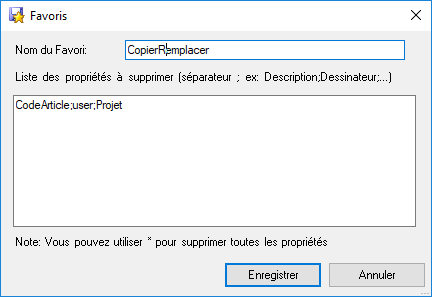
Affecter un nom au nouveau favoris, puis saisir les nom des propriétés en utilisant le séparateur '';''. Le caractère joker ''*'' peut être utilisé soit :
- tout seul afin de supprimer toutes les propriétés sans distinction
- en début d'une chaîne de caractères (Ex : *2000)
- en fin de chaîne de caractères (Ex : Texte*)
Dès que des favoris ont été sauvegardés, il est possible de les rappeler par le biais de la liste déroulante.
 - Sélectionner le favoris parmi la liste puis cliquer sur cet icône afin d'apporter les modifications.
- Sélectionner le favoris parmi la liste puis cliquer sur cet icône afin d'apporter les modifications. - Sélectionner le favoris parmi la liste puis cliquer sur cet icône afin de le supprimer.
- Sélectionner le favoris parmi la liste puis cliquer sur cet icône afin de le supprimer.
